iPhone을 Mac에 미러링하는 방법: 간편한 유선 및 무선 방법
화면 미러링은 아이디어를 프레젠테이션하거나 사진을 공유하거나 더 큰 화면에서 동영상을 재생할 때 iPhone에서 Mac으로 콘텐츠를 공유할 수 있는 편리한 도구입니다.
이를 위한 뛰어난 앱 중 하나는 1001 TVs라는 다용도 미러링 앱을 사용해 보세요. 이 가이드에서는 유선 및 무선으로 iPhone을 Mac에 미러링하는 다양한 방법을 비교하고 각 방법의 유용성, 편의성 및 기능을 평가합니다.
iPhone을 Mac에 미러링 - 케이블 사용
1. 퀵타임 플레이어 ⭐ 3.5/5
QuickTime 플레이어 는 Lightning 케이블을 사용하여 iPhone 화면을 Mac에 미러링할 수 있는 내장 솔루션을 제공합니다.
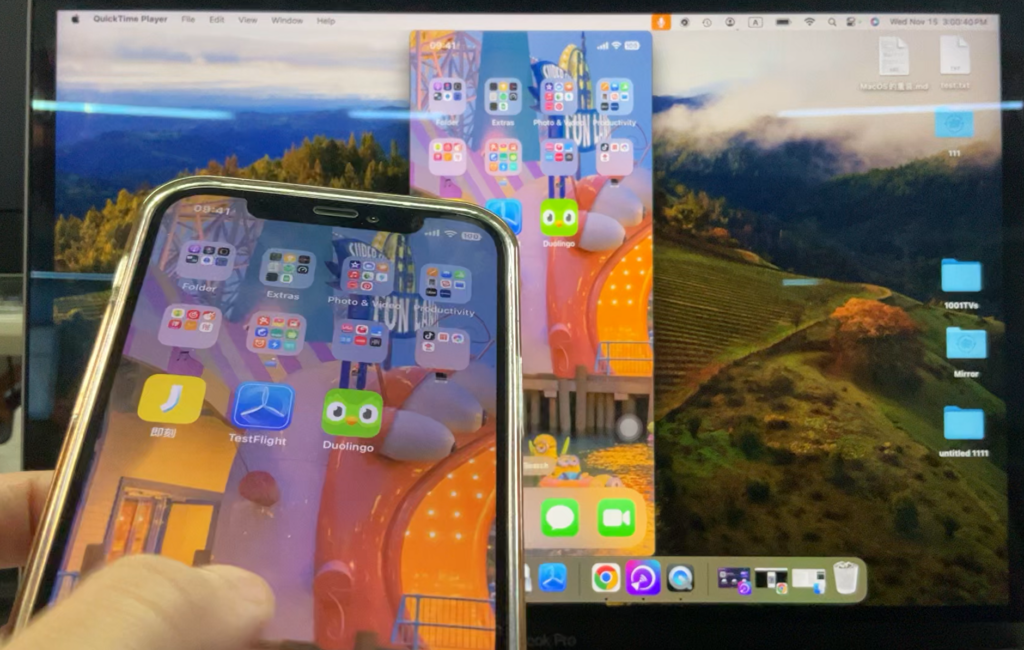
단계:
- Lightning 케이블을 통해 iPhone을 Mac에 연결합니다.
- Mac에서 QuickTime Player를 엽니다.
- 다음으로 이동합니다.
파일 > 새 동영상 녹화. - 녹화 버튼 옆의 드롭다운 메뉴를 클릭하고 iPhone을 입력 소스로 선택합니다.

👍장점:
- 기본 macOS 앱
👎Cons:
- 복잡한 설정
- 잠재적인 연결 문제
2. iOS 18 미러링 ⭐ 4/5
Apple의 최신 iOS 18 소개 iPhone 미러링와 원활하게 통합 macOS 세쿼이아 케이블로 연결된 경우. 이 새로운 기능은 플랫폼 간 상호 작용을 향상시켜 iPhone의 디스플레이를 Mac에 미러링하여 Mac에서 직접 iPhone을 제어할 수 있게 해줍니다.

단계:
- Mac의 Dock에서 iPhone 미러링 앱을 엽니다.
- 클릭 계속하기 정보 화면이 나타나면 클릭합니다.
- iPhone이 두 대 이상 있는 경우 선택하세요.
- 비밀번호로 iPhone 잠금을 해제하세요.
- 클릭 시작하기.
- Mac에서 Touch ID로 인증하거나 비밀번호를 입력합니다.
👍장점:
- 카운터 제어: Mac에서 iPhone을 제어할 수 있습니다.
- 네이티브 프로그램
- 간편한 설정
👎Cons:
- 시스템 요구 사항: iOS 18.0 및 macOS Sequoia 이상에서만 작동합니다.
- 화면 끄기 제한: iPhone 화면이 꺼지면 미러링을 중지합니다.
- 창 보기 전용: 전체 화면 또는 회전 보기는 지원하지 않습니다.
3. 1001 TVs USB 미러링 ⭐ 4.5/5
다른 옵션에 비해 1001 TVs 앱은 고급 운영 체제나 복잡한 설정 없이도 iPhone 사용자에게 원활한 USB 미러링을 제공합니다.

단계:
- 설치 1001 TVs 를 클릭하고 실행합니다.
- 를 선택하고 USB 미러링 아이콘 로 설정합니다.
- Lightning 케이블을 사용하여 iPhone을 Mac에 연결합니다.
- 메시지가 표시되면 iPhone의 장치를 신뢰하세요.
- 연결이 즉시 시작되지 않으면 케이블을 분리했다가 다시 연결하세요.
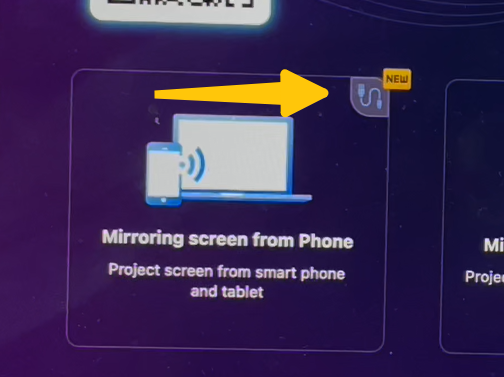
👍장점:
- 유연한 보기: 전체 화면, 창 및 회전형 디스플레이를 지원합니다.
- 사용 편의성
👎Cons:
- 앱 요구 사항: 다운로드 및 설치가 필요합니다. 1001 TVs 앱으로 이동합니다.
iPhone을 Mac에 미러링 - 무선으로
1. AirPlay ⭐ 4/5
Apple의 AirPlay를 사용하면 동일한 WiFi 네트워크를 통해 iPhone에서 Mac으로 무선 미러링할 수 있습니다.
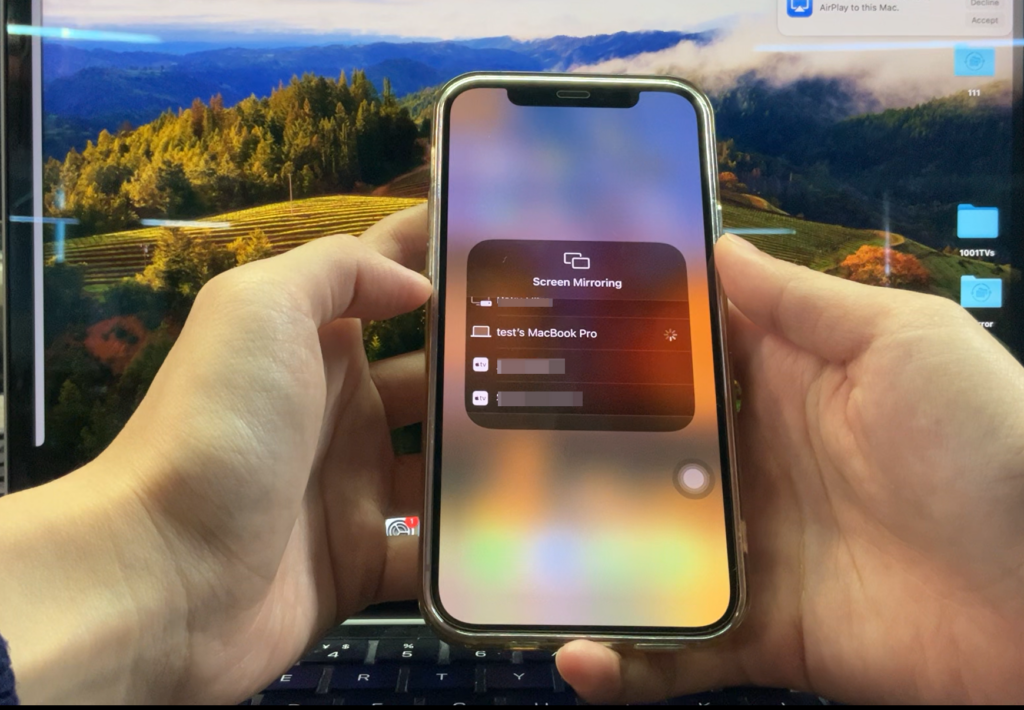
단계:
- iPhone과 Mac을 동일한 Wi-Fi 네트워크에 연결합니다.
- iPhone에서 제어 센터를 열고 화면 미러링 아이콘을 탭합니다.
- 사용 가능한 장치 목록에서 Mac을 선택합니다.
👍장점:
- 설치 필요 없음: 내장된 AirPlay 기능을 활용합니다.
- 단순성: 최소한의 구성이 필요합니다.
👎Cons:
- 제한된 디스플레이 옵션: 전체 화면 미러링만 지원합니다.
- 가끔 지연: Wi-Fi 안정성에 따라 성능이 달라질 수 있습니다.
2. 1001 TVs 무선 미러링 ⭐ 5/5
1001 TVs는 기기 간 호환성이 추가된 무선 미러링 옵션을 제공하는 또 다른 좋은 선택입니다.
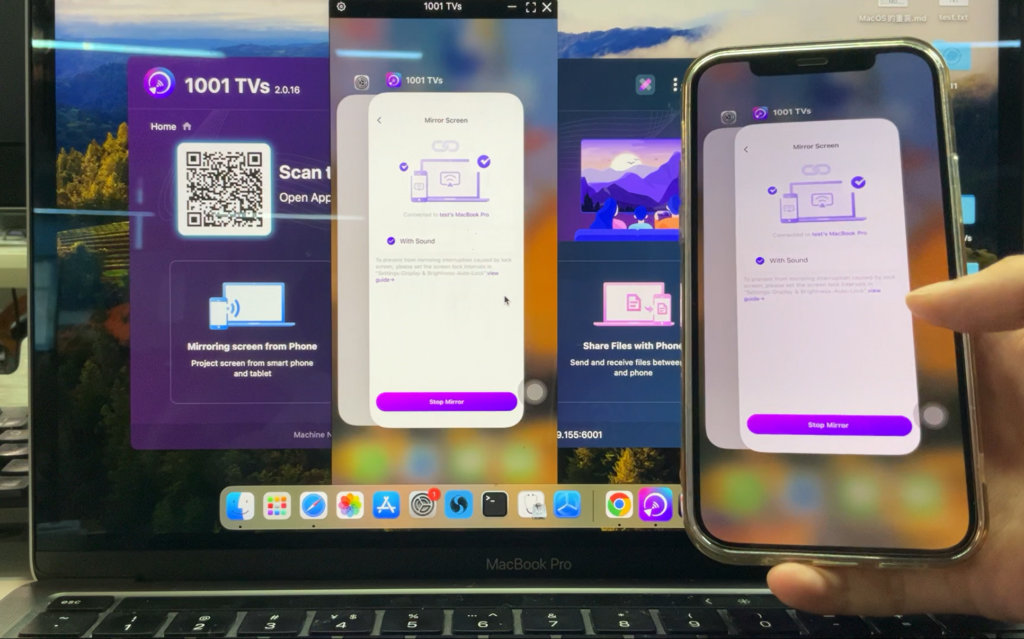
단계:
- 설치 및 열기 1001 TVs 를 클릭합니다.
- 두 장치가 동일한 WiFi 네트워크에 연결되어 있는지 확인합니다.
- iPhone에서 앱 내 스캐너를 사용하여 표시된 QR 코드를 스캔합니다. 1001 TVs 앱으로 이동합니다.
👍장점:
- 다용도성: Android 및 Windows를 포함한 여러 디바이스 유형을 지원합니다.
- 안정성: 최소한의 지연으로 안정적인 연결을 제공합니다.
- 향상된 기능: 전체 화면 및 창 표시를 모두 허용합니다.
👎Cons:
- 앱 요구 사항: 다음 설치가 필요합니다. 1001 TVs 두 기기에서 모두 사용할 수 있습니다.
결론
다양한 도구를 사용하면 iPhone을 Mac에 미러링하는 것이 그 어느 때보다 쉬워졌습니다. 완전히 네이티브한 경험을 위해, iOS 18 미러링 그리고 AirPlay 는 몇 가지 한계가 있긴 하지만 훌륭한 선택입니다.
유연성, 안정성 및 고급 디스플레이 옵션이 추가되었습니다, 1001 TVs 는 유선 및 무선 미러링을 위한 최고의 솔루션입니다. USB 미러링 기능은 단순함과 강력한 기능을 결합한 반면, 무선 옵션은 다용도성과 사용 편의성이 돋보입니다.
권장 사항:
- 최고 종합 👑: 1001 TVs 무선 미러링 (⭐ 5/5)
- 최고의 네이티브 옵션📱: iOS 18 미러링 (⭐ 4/5)
- 기본 요구 사항에 가장 적합💡: AirPlay (⭐ 4/5)
